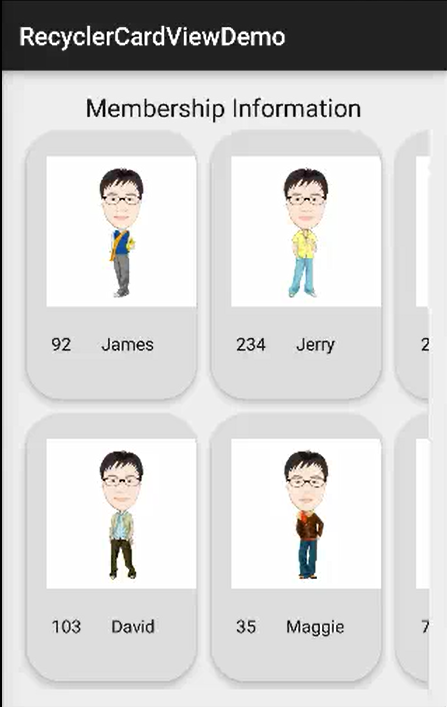Android 5.0之后Android新增加的两个UI控件RecyclerView,CardView。
RecyclerView可以看出是ListView的加强版,能够更加灵活的使用、支持动画等
CardView则是Google提供的一个卡片式视图组件,可以定义如边角的弧度、阴影等属性。从本质上看,可以将CardView看做是FrameLayout在自身之上添加了圆角和阴影效果。
要使用这两个UI控件我们需要先在Android Studio 中添加相应的库:

之后要有两个布局文件:

main_activity.xml:
111 12 19 20 24 25
recyclerview_cardview_item.xml:
112 13 17 18 43 44 4523 24 28 29 35 36 42
然后再在MainActivity中
1 package idv.ron.recyclercardviewdemo; 2 3 import android.content.Context; 4 import android.os.Bundle; 5 import android.support.v7.app.AppCompatActivity; 6 import android.support.v7.widget.RecyclerView; 7 import android.support.v7.widget.StaggeredGridLayoutManager; 8 import android.view.LayoutInflater; 9 import android.view.View; 10 import android.view.ViewGroup; 11 import android.widget.ImageView; 12 import android.widget.TextView; 13 import android.widget.Toast; 14 15 import java.util.ArrayList; 16 import java.util.List; 17 18 public class MainActivity extends AppCompatActivity { 19 @Override 20 protected void onCreate(Bundle savedInstanceState) { 21 super.onCreate(savedInstanceState); 22 setContentView(R.layout.main_activity); 23 RecyclerView recyclerView = (RecyclerView) findViewById(R.id.recyclerView); 24 recyclerView.setLayoutManager( 25 new StaggeredGridLayoutManager( 26 2, StaggeredGridLayoutManager.HORIZONTAL)); 27 List memberList = new ArrayList<>(); 28 memberList.add(new Member(92, R.drawable.p05, "James")); 29 memberList.add(new Member(103, R.drawable.p06, "David")); 30 memberList.add(new Member(234, R.drawable.p09, "Jerry")); 31 memberList.add(new Member(35, R.drawable.p10, "Maggie")); 32 memberList.add(new Member(23, R.drawable.p01, "John")); 33 memberList.add(new Member(75, R.drawable.p02, "Jack")); 34 memberList.add(new Member(65, R.drawable.p03, "Mark")); 35 memberList.add(new Member(12, R.drawable.p04, "Ben")); 36 memberList.add(new Member(45, R.drawable.p07, "Ken")); 37 memberList.add(new Member(78, R.drawable.p08, "Ron")); 38 memberList.add(new Member(57, R.drawable.p11, "Sue")); 39 memberList.add(new Member(61, R.drawable.p12, "Cathy")); 40 recyclerView.setAdapter(new MemberAdapter(this, memberList)); 41 } 42 43 private class MemberAdapter extends 44 RecyclerView.Adapter { 45 private Context context; 46 private LayoutInflater layoutInflater; 47 private List memberList; 48 49 public MemberAdapter(Context context, List memberList) { 50 this.context = context; 51 layoutInflater = LayoutInflater.from(context); 52 this.memberList = memberList; 53 } 54 55 public class ViewHolder extends RecyclerView.ViewHolder { 56 ImageView ivImage; 57 TextView tvId, tvName; 58 View itemView; 59 60 public ViewHolder(View itemView) { 61 super(itemView); 62 this.itemView = itemView; 63 ivImage = (ImageView) itemView.findViewById(R.id.ivImage); 64 tvId = (TextView) itemView.findViewById(R.id.tvId); 65 tvName = (TextView) itemView.findViewById(R.id.tvName); 66 } 67 } 68 69 @Override 70 public int getItemCount() { 71 return memberList.size(); 72 } 73 74 @Override 75 public ViewHolder onCreateViewHolder(ViewGroup viewGroup, int viewType) { 76 View itemView = layoutInflater.inflate( 77 R.layout.recyclerview_cardview_item, viewGroup, false); 78 return new ViewHolder(itemView); 79 } 80 81 @Override 82 public void onBindViewHolder(ViewHolder viewHolder, final int position) { 83 final Member member = memberList.get(position); 84 viewHolder.ivImage.setImageResource(member.getImage()); 85 viewHolder.tvId.setText(String.valueOf(member.getId())); 86 viewHolder.tvName.setText(member.getName()); 87 viewHolder.itemView.setOnClickListener(new View.OnClickListener() { 88 @Override 89 public void onClick(View v) { 90 ImageView imageView = new ImageView(context); 91 imageView.setImageResource(member.getImage()); 92 Toast toast = new Toast(context); 93 toast.setView(imageView); 94 toast.setDuration(Toast.LENGTH_SHORT); 95 toast.show(); 96 } 97 }); 98 } 99 }100 } 下面是效果图: